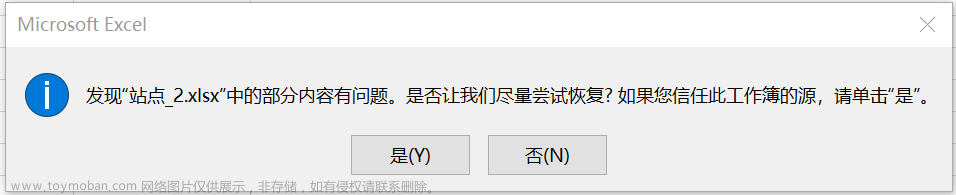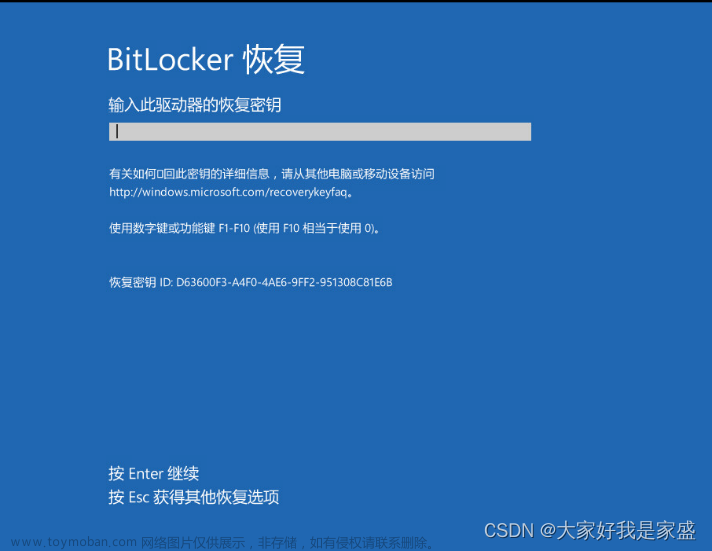你的PIN不可用,请单击以重置(win10自测有效)
1.原因(最起码我遇到的问题产生的原因)

是点了这个玩意儿,我是因为电脑属性打不开,然后找教程,选了“诊断启动”,然后重启就出现了这个问题
2.解决方法
解决方法有系统还原、重置电脑、重做系统还有U盘启动盘
U盘启动盘法可以参考这篇文章:
电脑出现问题,你的PIN不可用。请单击以重新设置。_苗小喵同学的博客-CSDN博客_你的pin码不可用请单击以重新设置
由于我是大晚上11点左右出现的问题,封校也买不到U盘,我果断选择了下面这种
1.首先按住shift,选择重启,进入安全模式,win10表现为蓝屏,点击【疑难解答】➜【高级选项】➜【命令提示符】,然后会跳出来 输入密匙
2.接下来就是恢复密匙
我们要登录onedriver,因为我们的账户被冻结了,点击解冻,会出现24小时内解冻成功,不是这段话,但大概是这个意思,一般4-5个小时就可以恢复(解冻好之后才可以进行下一步)
3,登录microsoft账号,链接如下https://account.microsoft.com/?lang=zh-CN&refd=account.live.com&refp=landing&mkt=ZH-CN,如果打不开,就浏览器搜索microsoft账号,会跳出官方的登录界面,登录好之后,选择【设备】➜【查看详细信息】➜【输入密码】➜【登录】➜【管理恢复密匙】,然后会选择你电脑提示的密匙ID对应的恢复密匙,输入进去,点击 恢复 ,我忘了是不是显示 恢复 ,但就是这个意思
(1.设备在哪里?如果是手机登录的话,在蓝色的功能框中间位置有三个点,点击,然后会出现设备,【三个点】➜【设备】
2,点击【管理恢复密匙】出现 请尝试其他URL 怎么办?那是因为完成第二步,解冻之后才可以进行第三步)
4,选择【命令提示符】(【疑难解答】➜【高级选项】➜【命令提示符】)
输入这段字符
move(空格)c:\windows\syswow64\utilman.exe(空格)c:\
然后点击Enter 后会提示移动一个文件(move前不需要空格)
在输入这段 字符
copy(空格)c:\windows\syswow64\cmd.exe(空格)c:\windows\syswow64\utilmant.exe
然后点击Enter 后会提示复制一个文件(move前不需要空格)
然后关闭命令提示符,重启,轻松使用符 就变成了 命令提示符
(1.重启之后 轻松使用符 没有变成 命令提示符?网上说进入安全模式,下面也有轻松使用符,这个变成了命令提示符,但我的电脑找不到,所以我又把前面两个字符输入了一下,还重启了两三次,莫名其妙就好了,可能是需要时间,也可能是多重启,重新输入的时候,会有提示是否覆盖文件,我选了Yes
2.这里的c:\对应到大家的系统盘不一定是c:,而且cmd为了防止重要文件被删除,这里会显示虚拟盘,大家不用担心硬盘被篡改了什么的,像我的这的虚拟盘是e:\我一开始也纳闷,进入系统后发现系统盘还是C,所有文件完好无损。不清楚自己的虚拟系统盘在哪的朋友,可以用一下dir命令,看看windows啊system32啊syswow64啊这些文件夹在哪。(这个提示来源于:电脑出现问题。你的PIN不可用,请单击以重置——解决方案总结_Masso的博客-CSDN博客_出现问题你的pin不可用单击以重新设置pin
3.dir命令怎么用?可以看这篇Windows10在cmd目录查看当前目录下的文件(命令:dir)_三公子Tjq的博客-CSDN博客_windows10cmd查看目录下文件我概括一下就是【D:(所需查询磁盘)】➜【enter】➜ 【dir】➜【enter】)
5.等 轻松使用符 就变成了 命令提示符之后,选择 轻松使用符号,输入 msconfig ,会跳出界面,

【正常启动/有选择的启动】➜【确定】,然后重新启动,就可以使用PIN,进入windows啦!撒花撒花!
(弹出cmd窗口后一定要快速输入msconfig,一定要快,不然会跳掉(我的显示内存资源不足,无法处理此命令,然后几秒后跳掉,所以后一次弹出来立马输入msconfig就好了),当出现系统配置的界面时不要太高兴,一定要确保诊断启动的勾清掉。提示来源于:电脑出现问题。你的PIN不可用,请单击以重置——解决方案总结_Masso的博客-CSDN博客_出现问题你的pin不可用单击以重新设置pin)
6.将 C盘根目录 下的文件 utilman.exe 移动到目录 C:\ Windows\ System32\ 下 ,授 管理员权限 后 替换 文件,完结撒花!!!开森!!
警告我自己,以后别瞎点了!!!这玩意儿不是我能随便点的,我熬了一个通宵搞好了我的电脑
文章参考:
Windows10在cmd目录查看当前目录下的文件(命令:dir)_三公子Tjq的博客-CSDN博客_windows10cmd查看目录下文件
电脑出现问题。你的PIN不可用,请单击以重置——解决方案总结_Masso的博客-CSDN博客_出现问题你的pin不可用单击以重新设置pin文章来源:https://www.toymoban.com/news/detail-449474.html
诊断启动重启后,显示 “出现问题,你的PIN不可用。单击……” 的解决办法 【实测】_Doubleuch的博客-CSDN博客_出现问题你的pin不可用文章来源地址https://www.toymoban.com/news/detail-449474.html
到了这里,关于遇到问题你的PIN不可用,请单击以重置和bitlocker恢复密匙的文章就介绍完了。如果您还想了解更多内容,请在右上角搜索TOY模板网以前的文章或继续浏览下面的相关文章,希望大家以后多多支持TOY模板网!